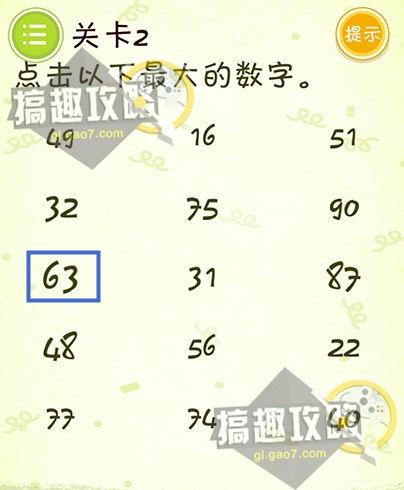各位条友们晚早上好,今天给大家讲解下面这个logo的做法。

该logo为网站搜集,版权归原作者所有,本文只探讨做法。
教程步骤老规矩,看放大图,先思考下怎么做。

30秒时间过去了…OK时间到,我们来分析下这个图形。还是那句话,不要被图形的复杂外表所迷惑,我们要学会透过现象看本质,如下:

看透了这一点,接下来就好做了。
第一步,把7个椭圆画出来,以中间最大的椭圆为参照,保证上下3个椭圆的位置是对称的,如下:

第二步,画个白色的正圆放进去,同样以大椭圆为参照,保证正圆水平、垂直居中于大椭圆,如下:

然后选中所有图形,用形状生成器工具(shift M)按住alt键删掉正圆与椭圆的交集,看下删除前后的轮廓图。

第三步,补齐缠绕在白圆前面的形状。考验大家贝塞尔曲线的时候到了,看下动图操作,操作的时候记得打开智能参考线功能(ctrl U)。

注意前两条句柄的方向,要尽量参照切线定理,即保证这条线与椭圆有且只有一个交点,这样画的目的是让衔接的形状和椭圆之间产生比较流畅的过渡,如下:

剩下的形状也以同样的方法处理,这里就不逐一演示了,看下轮廓图和形状图。
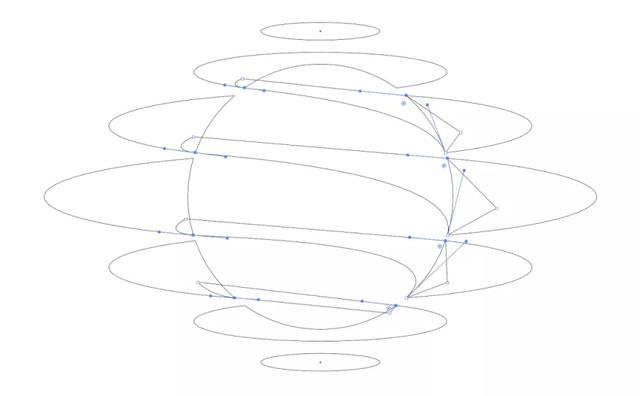

第四步,合并形状,处理左侧相交的部分,如下:
这里不推荐大家直接倒圆角,而是继续创建贝塞尔曲线形状,这样能更自由灵活地调整出我们想要的造型,看下动图操作。

看下轮廓图。

好了,今天的小案例就讲到这里,剩下的就交给大家来操作了,我们下期再见鸭~
,